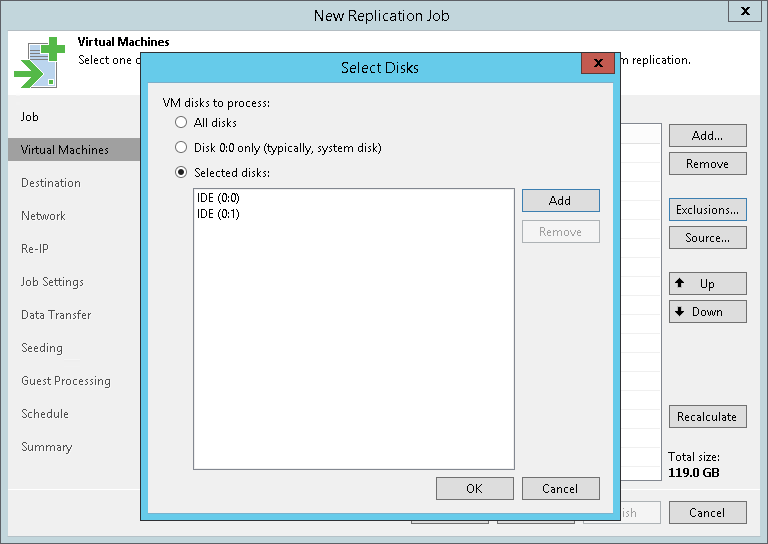ステップ5:レプリケーションジョブからのオブジェクトの除外
ジョブにVMおよびVMコンテナを追加したら、どのオブジェクトをレプリカから除外するかを指定できます。次のタイプのオブジェクトを除外できます。
VMをVMコンテナから除外するには、次の手順を実行します。
- ウィザードの[Virtual Machines]のステップで、[Exclusions]をクリックします。
- [Exclusions]ウィンドウで、[VMs]タブが選択されていることを確認し、[Add]をクリックします。
- [Add Objects]ウィンドウで、レプリケートから除外するVMまたはVMコンテナを選択し、[Add]をクリックします。
ウィンドウの右上隅にあるツールバーを使用して、ビューを切り替えることができます。選択するビューによって、一部のオブジェクトを利用できない場合があります。たとえば、[VMs and Templates]ビューを選択した場合、リソースプール、ホスト、クラスターはツリーに表示されません。
ウィンドウの右上隅にあるツールバーを使用して、ビューを切り替えることができます。選択するビューによって、一部のオブジェクトを利用できない場合があります。たとえば、[VMs and Tags]ビューを選択した場合、リソースプール、ホスト、クラスターはツリーに表示されません。VMグループビューは、MicrosoftHyper-Vホストバージョン2016以降に適用できることに注意してください。
[Show full hierarchy]チェックボックスを使用すると、Veeam Backup & ReplicationのInfrastructtureに追加されているすべてのHyper-V Serverの階層が表示されます。
- [OK]をクリックします。
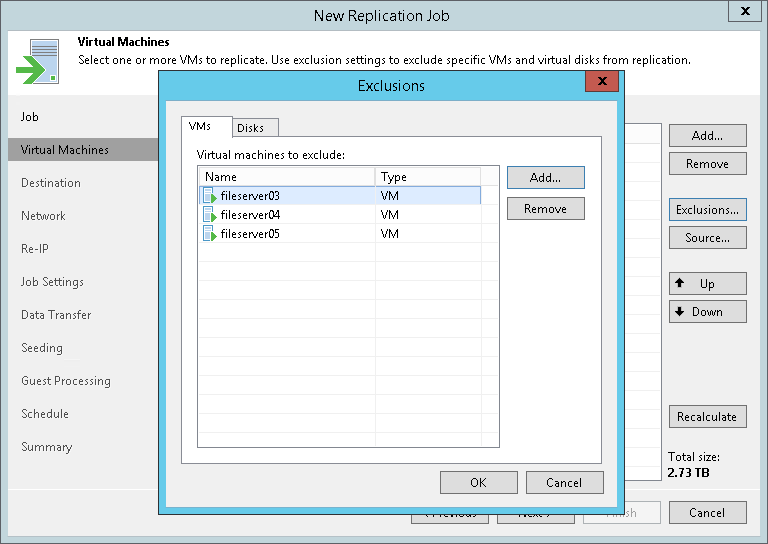
VMディスクを除外するには、次の手順を実行します。
- ウィザードの[Virtual Machines]のステップで、[Exclusions]をクリックします。
- [Exclusions]ウィンドウで、次のいずれかを実行します。
- [Disks]タブに切り替えます。
- コンテナの一部として追加されているVMのディスクを除外する場合は、[Add]をクリックします。[オブジェクトの追加]ウィンドウで、必要なVMを選択し、[追加]をクリックします。 Veeam Backup & Replicationは、これらのVMをスタンドアロンオブジェクトとしてリストに含めます。
- [Disks to process]リストで、ディスクを除外するVMまたはVMコンテナを選択します。
- [Edit]をクリックします。
- [Select Disks]ウィンドウで、レプリケートするディスク(すべてのディスクか、0:0ディスク(一般にシステムディスク)か、特定のIDE、SCSI、SATA、またはNVMeディスク)を選択します。選択しなかったディスクは処理から除外されます。[OK]をクリックします。
- [Exclusions]ウィンドウで、[OK]をクリックします。
注 |
レプリケーションからディスクを除外し、 アプリケーション認識処理を有効にした場合、Microsoft VSSフレームワークでは、そのディスク、およびそのディスクが存在するボリュームは引き続き処理されます。 |